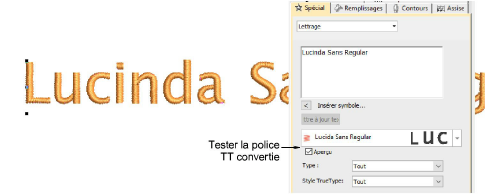Une fois que vous êtes arrivé aux paramètres de conversion qui conviennent à la police TrueType choisie, allez-y et convertissez la police entière. Les polices personnalisées sont enregistrées en format ESA dans le dossier ’Fonts’ à l’intérieur de le dossier Windows ‘ProgramData’. La conversion est rapide, mais les polices asiatiques peuvent prendre plus de temps. Ils peuvent être copiés et distribués pour être utilisés par d’autres.

1Sélectionnez Configuration > Convertir police vectorielle TrueType. Le dialogue Convertir police vectorielle TrueType s’ouvre.
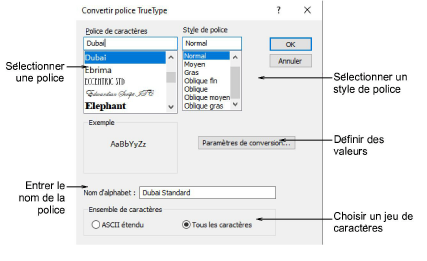
2Sélectionnez la police à convertir avec un style de police, par exemple Normal, Gras, Italique. Toute la police de broderie sera créée dans le style sélectionné.
3Saisissez un Nom de police, si vous désirez remplacer les paramètres par défaut.
4Choisissez de convertir les jeux de caractères Tous les caractères ou ASCII étendu. Le jeu de caractères standard ne contient que des caractères alphanumériques. Il ne contient pas de signes de ponctuation ou autres caractères spéciaux.
5Cliquez sur Paramètres de conversion. Comme toujours, ceux-ci peuvent être affinés.
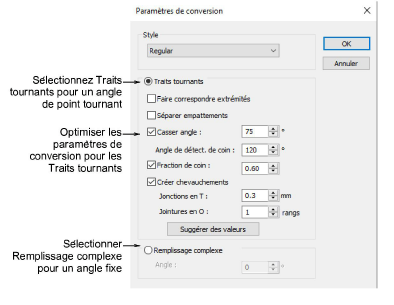
6Ajustez les paramètres en fonction de vos expériences avec la conversion de police à la volée.
7Cliquez sur OK. Une confirmation apparaîtra lorsque le processus sera terminé.
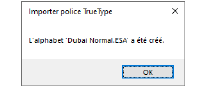
8Pour vérifier, cliquez à droite sur l’icone Lettrage pour ouvrir le docker Propriétés d’objet > Spécial > Lettrage. La police nouvellement convertie sera sélectionnée par défaut et disponible à l’utilisation.